如何在WinXP系统的任务管理器中添加视图PID列?当我们使用WinXP系统并发现计算机运行缓慢时,我们经常会打开任务管理器并结束无用的进程,但许多新用户仍然不知道如何添加和查看PID列。
下面小编就给大家分享一下在WinXP系统任务管理器中添加和查看PID列的具体操作方法。
任务管理器添加了一种查看PID列的方法:
1.取出键盘并按下Ctrl alt。打开任务管理器。

2.单击进程选项卡。

3.单击以查看菜单栏。
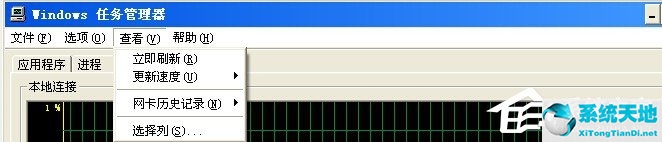
4.选择“选择列”。

5.选择要显示的列。
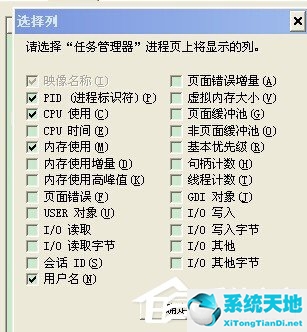
6.选择后单击OK,您将在过程中看到所选的列。

以上是边肖分享的在WinXP系统任务管理器中添加和查看PID列的具体操作方法。更多精彩教程请持续关注系统之家。
免责声明:本站所有文章内容,图片,视频等均是来源于用户投稿和互联网及文摘转载整编而成,不代表本站观点,不承担相关法律责任。其著作权各归其原作者或其出版社所有。如发现本站有涉嫌抄袭侵权/违法违规的内容,侵犯到您的权益,请在线联系站长,一经查实,本站将立刻删除。
本文来自网络,若有侵权,请联系删除,如若转载,请注明出处:https://www.freetrip88.com/baike/361997.html
